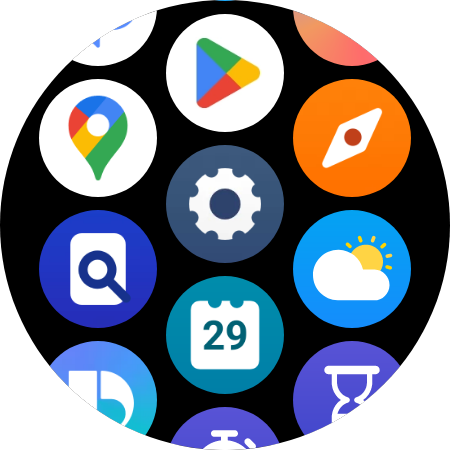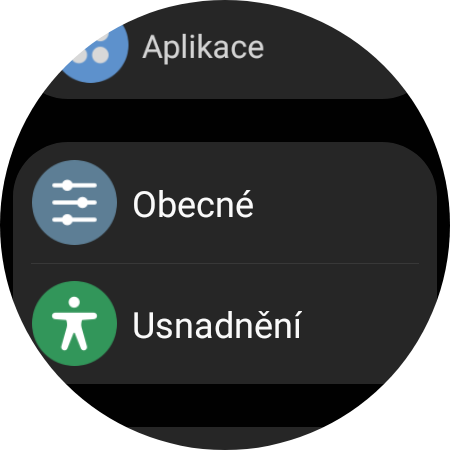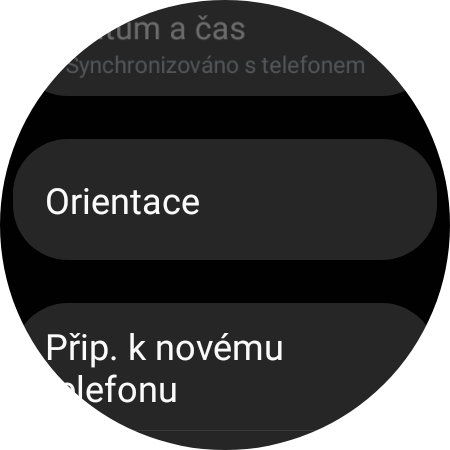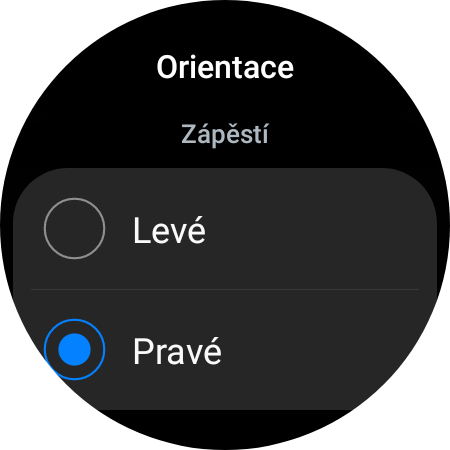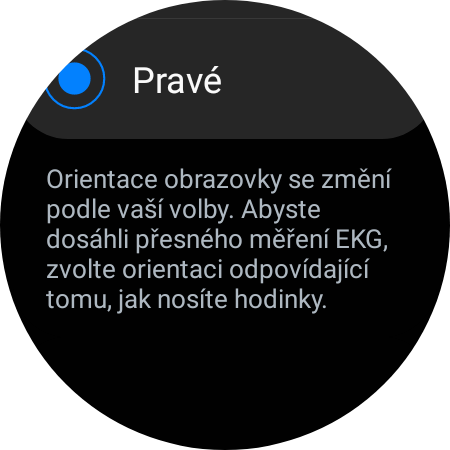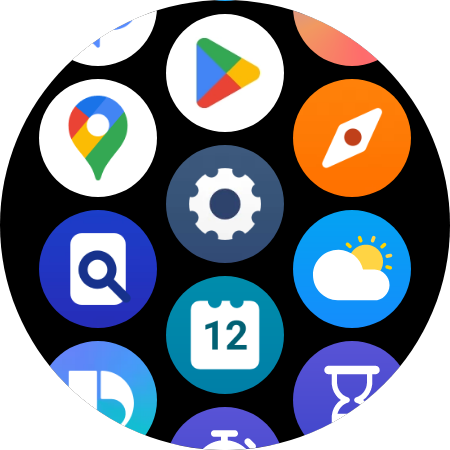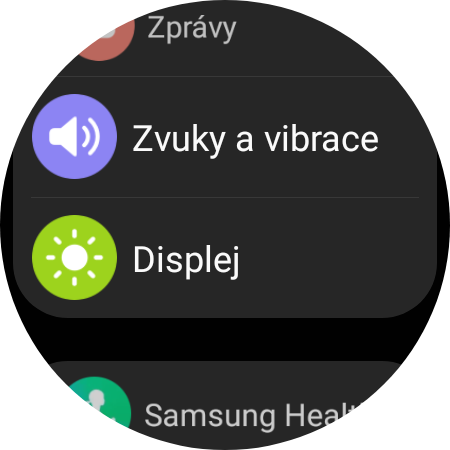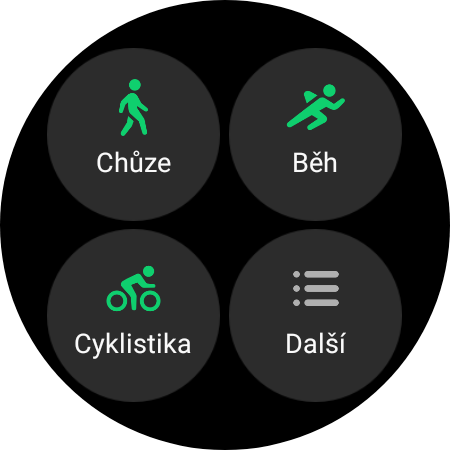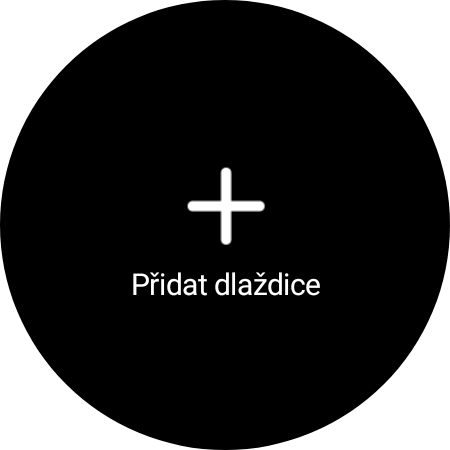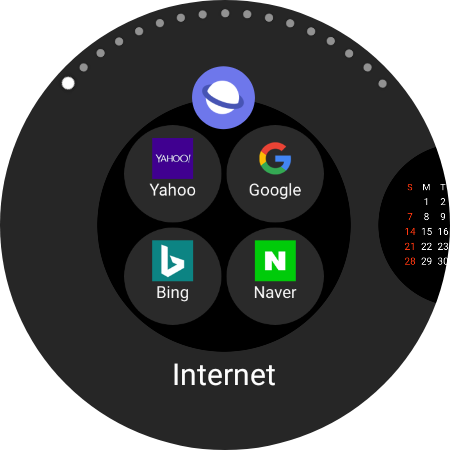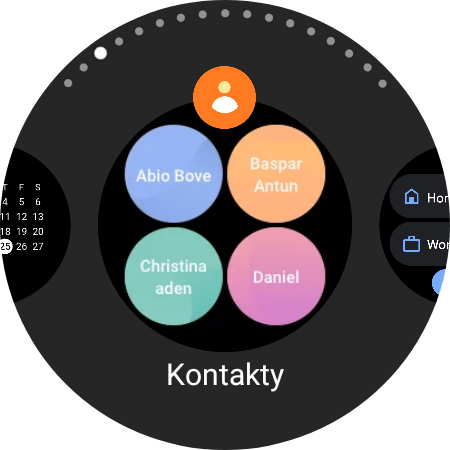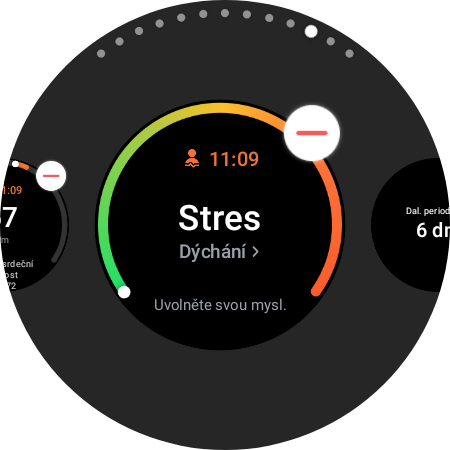Αγοράσατε ένα καινούργιο Galaxy Watch? Σε αυτήν την περίπτωση, συγχαρητήρια, γιατί σε συνδυασμό με τα τηλέφωνα Samsung, αυτά είναι τα καλύτερα πράγματα με τα οποία μπορείτε να τα συμπληρώσετε. Ακολουθεί μια λίστα με τα πρώτα πέντε πράγματα που πρέπει να κάνετε πριν ξεκινήσετε μια δραστηριότητα μαζί τους.
Φορτίστε το ρολόι
Μπορεί να φαίνεται άσκοπο informace, αλλά σίγουρα δεν ισχύει αυτό. Οι περισσότεροι χρήστες θα αρχίσουν να χρησιμοποιούν τη συσκευή αμέσως χωρίς να φορτίζουν το ρολόι, ανεξάρτητα από την κατάσταση φόρτισης από το κουτί. Και είναι λάθος. Κάθε κατασκευαστής κάθε συσκευής δηλώνει ότι καλό είναι πρώτα να την φορτίζετε πλήρως και δεν έχει σημασία αν πρόκειται για ρολόι, τηλέφωνο, ακουστικά ή tablet. Αυτό συμβαίνει επειδή η μπαταρία σχηματίζεται πριν από την πρώτη και μακροχρόνια χρήση.
Μπορεί να σας ενδιαφέρει
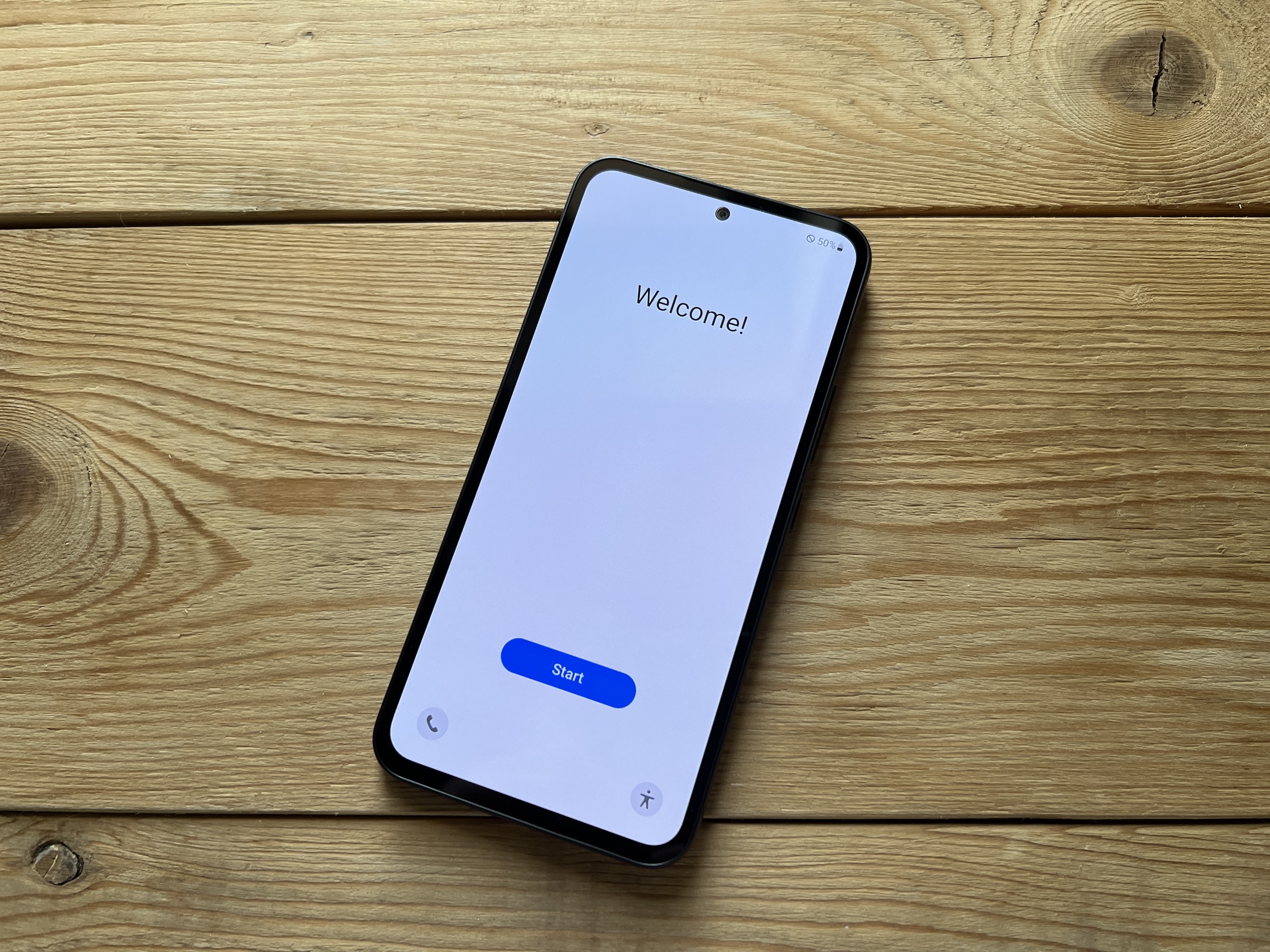
Καθορίστε τον προσανατολισμό
Ενα ρολόι Galaxy Watch4 και WatchΤα 5 είναι γεμάτα με αισθητήρες, από έναν προηγμένο αισθητήρα ΗΚΓ έως ένα απλούστερο αλλά πολύ χρήσιμο γυροσκόπιο, το οποίο χρειάζεται το ρολόι για λειτουργίες όπως αφύπνιση, ανίχνευση ορισμένων δραστηριοτήτων φυσικής κατάστασης και πολλά άλλα. Γι' αυτό επίσης καλό είναι να πείτε στο ρολόι σε ποιον καρπό το έχετε πραγματικά και αν θέλετε αλλάξτε τον προσανατολισμό των πλαϊνών κουμπιών.
- Παω σε Ρυθμίσεις.
- Επιλέξτε μια προσφορά Γενικά.
- Πατήστε την επιλογή Προσανατολισμός.
Εδώ μπορείτε να προσδιορίσετε όχι μόνο σε ποιον καρπό φοράτε το ρολόι, αλλά και σε ποια πλευρά θέλετε να είναι προσανατολισμένα τα κουμπιά. Μόλις τα αλλάξετε από τη δεξιά πλευρά στην αριστερή πλευρά, η θέση του επιλογέα απλώς περιστρέφεται κατά 180 μοίρες.
Επιλέξτε επιλογές ενεργοποίησης οθόνης
Galaxy Watch προσφέρουν την επιλογή να ενεργοποιήσετε την οθόνη Always On και παρέχουν πολλές επιλογές για το πότε ενεργοποιείται η οθόνη τους. Χάρη σε αυτό, μπορείτε να δείτε τα σημαντικά που εμφανίζονται informace, αλλά και αδειάζει περισσότερο την μπαταρία και μπορεί να μην σας ταιριάζουν όλες οι μέθοδοι ενεργοποίησης. Όλα όμως μπορούν να ρυθμιστούν.
- Σύρετε προς τα πάνω ή προς τα κάτω στην πρόσοψη του ρολογιού για να επιλέξετε Ρυθμίσεις.
- Βρείτε και πατήστε το μενού εδώ Προβολή.
- Κάντε κύλιση προς τα κάτω και ενεργοποιήστε/απενεργοποιήστε πάντα Onκαι καθορίστε τη συμπεριφορά για τις επιλογές Ξυπνήστε σηκώνοντας τον καρπό σας, Ξυπνήστε αγγίζοντας την οθόνη και κατά περίπτωση Ξυπνήστε γυρίζοντας τη στεφάνη u Galaxy Watch4 Κλασικό.
Αλλάξτε την πρόσοψη του ρολογιού σας
Κρατήστε το δάχτυλό σας στην πρόσοψη του ρολογιού, η οθόνη σμικρύνει και μπορείτε να ξεκινήσετε την κύλιση στις διαθέσιμες προσόψεις ρολογιού. Αν σας αρέσει ένα, απλώς αγγίξτε το και θα ρυθμιστεί για εσάς. Αλλά αν το επιλεγμένο προσφέρει κάποιο βαθμό εξατομίκευσης, θα δείτε μια επιλογή εδώ Προσαρμόζω. Όταν το επιλέξετε, μπορείτε στη συνέχεια να επιλέξετε τις τιμές και τις ημερομηνίες που θα εμφανίζονται στις επιπλοκές, συνήθως αυτά τα μικρά ξυπνητήρια στον επιλογέα. Ορισμένες προσφέρουν επίσης άλλες παραλλαγές χρωμάτων και άλλες επιλογές όταν τις ορίζετε με αυτήν την επιλογή.
Η δεύτερη επιλογή είναι να χρησιμοποιήσετε μια εφαρμογή για αυτό Galaxy Wearδυνατότητα στο συνδεδεμένο τηλέφωνο. Εδώ θα δείτε πολλές επιλογές, επιλέξτε φυσικά το μενού Κλήσεις. Τώρα μπορείτε να επιλέξετε από την ίδια παλέτα μοτίβων και στυλ όπως στο ρολόι, αλλά πιο καθαρά. Όταν επιλέγετε ένα συγκεκριμένο, μπορείτε να το προσαρμόσετε και εδώ. Μόλις κάνετε κλικ στο Ουλόιτ, το στυλ σας θα αποσταλεί αυτόματα και θα οριστεί σε συνδεδεμένα ρολόγια.
Ρυθμίστε τα πλακάκια
Ένα πλακίδιο είναι τα πάντα στη "δεξιά" πλευρά της οθόνης. Όταν σύρετε το δάχτυλό σας στην οθόνη από τα δεξιά προς τα αριστερά, θα δείτε συντομεύσεις για διάφορες λειτουργίες και εφαρμογές, δηλαδή τα προαναφερθέντα πλακίδια. Ωστόσο, μπορείτε να προσαρμόσετε τη σειρά και τις επιλογές τους όπως θέλετε. Απλώς μεταβείτε στο τελευταίο πλακίδιο και κάντε κλικ στην Προσθήκη πλακιδίων για να προσθέσετε αυτά που λείπουν εδώ. Εάν κρατάτε το δάχτυλό σας σε ένα για μεγάλο χρονικό διάστημα, μπορείτε να το διαγράψετε ή να προσαρμόσετε τη σειρά.